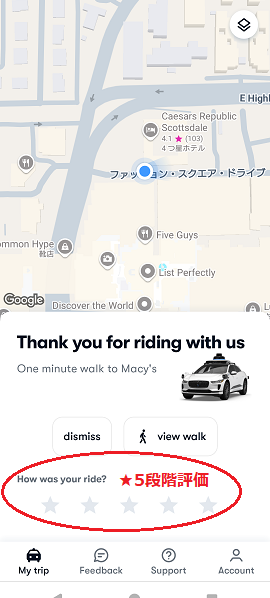自動運転タクシーWaymo Oneの乗り方・使い方
ー【その1:基本操作編】ー
※海外の自動運転の開発動向について随時発信しています。
■ロボットタクシー(自動運転タクシー)関連のレポートは【こちらをクリック】
■自家用車(マイカー)の自動運転関連は【こちらをクリック】 して頂くとご覧いただけます。
米国のサンフランシスコ、フェニックス、ロサンゼルスの3都市(2024年11月末現在)で一般開放されているWaymo(ウェイモ)の自動運転タクシーサービス「Waymo One」。世界で最も進んでいる自動運転タクシー(レベル4のロボットタクシー)と言えるでしょう。
この連載(全4回)では、現地で約200km利用した筆者が、実際に乗車してみて分かった特徴や注意点などをまとめていきたいと思います。
今回は【その1:基本操作編】です。
アプリの基本的な使い方、予約→乗車→降車の流れをご案内します。
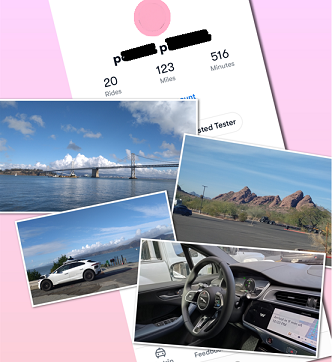
=======
1.アプリのインストール
◆お手持ちのスマートフォンにWaymo Oneのアプリをインストールしてください。 (Android) (iOS)
◆ユーザー登録を行います。この時に登録したユーザー名は、乗車時に都度確認が必要になる重要な情報となります。
【支払い方法の登録】
■Google Pay・Apple Payまたはクレジットカードが利用できます。日本発行のクレジットカードカードの登録が可能です。
■米国出張で利用される方は、個人利用(Personal)と業務利用(Business)で、別々の支払い方法・カードを登録することが可能です。
=======
2.アプリの起動・配車予約
アプリ自体は、どこにいても起動させられますが、「配車予約」に進めるのは、Waymo One の営業エリア内にいる時のみです。
※位置情報をONにしてください。
==
◆営業エリア内にいる時に、「Where to, ●●●?(●●●さん、どこへ行きますか?)」の欄に行き先を入力します。
・お店、建物、公園、ビーチなど具体的な行き先の名称を入れると、候補が出てきます。
・住所を直接入力することも可能です。
◆Waymo Oneは、事前料金確定制です。
ダイナミックプライシングが導入されているため、移動距離だけでなく、需給バランスによって値段は刻々と変化します。
◆現在地と行き先までのルートが表示され、待ち時間、値段、支払い方法が表示されます。
提示された内容でOKの場合は「Request Car (配車依頼をする)」ボタンを押してください。
最短で配車できる車両とのマッチングが始まります。
◆「Your ride is booked!(乗車予約、完了)」の画面が出たら、予約が正常に受付されています。
指定の乗車場所で、Waymoが来るのを待ちましょう!
【乗車場所・降車場所に関するミニ情報】
■残念ながら、現在のWaymoは、必ずしも自分の目の前に来てくれるわけではありません。
近隣の「Waymoが停まりやすい場所」をアプリから指定され、その場所に移動してから乗り込む必要があります。
■降車時も同様です。目的地の近隣の地点が降車場所に選ばれます。
降車場所の候補が複数ある場合、乗車中に変更することも可能です。
【配車時の注意点】
■アプリが表示する配車時間は、あまり当てになりません。6分を超えていると大きく差が生じる可能性があるようです。
「8分で到着します」と表示を見て予約したのに、実際には15分ほど待ったというケースは多々あります。
※筆者は雨の日に「18分待ち」で配車して、30分待ったのが最長でした。
※配車依頼をしてから5分以上経過してキャンセルを行うと、5ドル程度のキャンセル料を請求されます。
■現在地・目的地から徒歩数分の範囲ではありますが、乗降場所から歩く必要があります。
大雨の日や荷物が多い時には、不便に感じることも。
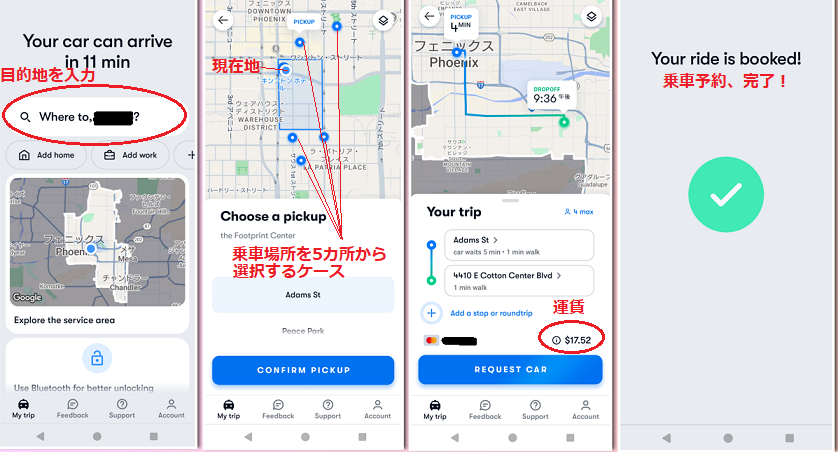
=======
3.車両到着・乗車しましょう!
◆各都市、数百台のWaymo車両が走っています。
自分が予約した車かどうかを確認する方法は2つあります:
① アプリに表示されたナンバープレートの番号を確認してください。
② 車体上部のデジタルサイネージを見てください。イニシャルが表示されています。
※例えば、損保太郎さんがTARO SOMPOでユーザー登録した場合は(TS)と表示。
※イニシャルは、車両到着時に車内の液晶にも表示されていますので、ここでも確認できます。
==
◆停車した車両に近づくと、自動的に開錠されてドアノブが出てきます。
助手席 or 後部座席に座り、シートベルトを締めてください。
※BluetoothをONにしておくと、アプリ上でも「Unlook(解錠)」できます。
◆乗り込むと「Good morning, ●●●」「Good evening, ●●●」とシステムから名前を呼んで挨拶があり、目的地を告げられます。
◆準備ができたら「START RIDE(運転開始)」ボタンを押します。
ボタンは、車内の液晶にも、アプリ上にも表示されています。どちらを使っても構いません。
◆ドアが自動的にロックされ、周囲の交通状況を見て、Waymoが発進します。
この先は、自動運転でのドライブをお楽しみください!
【乗車時の注意点】
■運転席は乗車禁止です。また、走行中はハンドルなどに触れないでください。
ウィンカーやワイパーなども、すべて自動運転で作動するようになっています。
■シートベルトを締め忘れていると、警告音が鳴り続けますので、必ず締めてから発進しましょう。
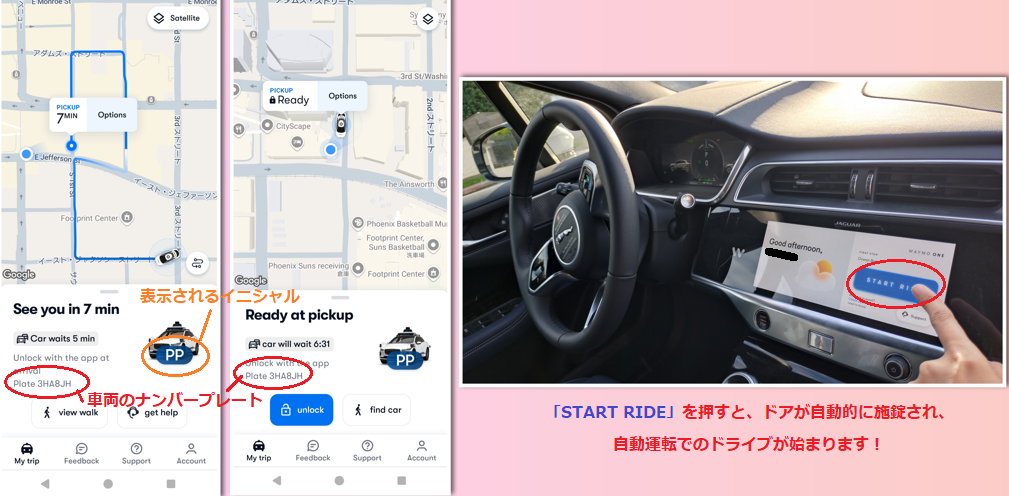
=======
4.目的地付近に到着、降車の準備をしましょう!
◆乗車中は、車内の液晶にセンサーが認識した周囲の環境、ルート、信号の色、到着までの残り時間などが表示されています。
※走行中の渋滞状況などで到着時刻に多少の変動はあり、車内の液晶の表示時刻が知らぬ間に変わっていることがあります。
ただし、配車待ち時間ほどには大幅にブレません。
◆目的地まで残り1分くらいになると「Almost there. XXXXX…(もうすぐ到着します。スマホやカギなど忘れ物のないようにね)」といったアナウンスがあります。
=======
5.到着〜降車後はフィードバックを是非〜
◆「Finding a spot to pull over(降車場所を探しています)」から「You’re here(目的地に着きました)」というメッセージが車内の液晶や音声で流れます。
◆車内のドアノブを引くと、解錠されます。支度をして降りてください。
降車場所から目的地への道順の案内をアプリにしてもらうこともできます。必要に応じてお使いください。
◆道順の案内が不要の場合は、「Dismiss(表示を消す)」ボタンを押してください。
すると、評価画面に切り替わります。評価は★5段階です。
評価のプロセスをDismissすることもできますが、Waymo Oneは、自動運転システムを更新して順次改善されていくサービスです。率直な感想を送ってみてください。

=======
Waymo Oneの基本的な操作方法、利用の流れは以上です。
連載の【その2】以降では、繰り返し利用してみて分かったWaymoの運転のクセ、利用時の注意点などをご説明します。
⇒ 次号:自動運転タクシーWaymo Oneの乗り方【その2:運転のクセ・特徴編】 (こちらをクリック)